Chrome se ha ganado la fama de consumir bastante memoria RAM y es algo que suele notarse en los equipos más antiguos. Parte del problema también lo generan los propios usuarios al instalar demasiadas extensiones o mantener muchas pestañas abiertas al mismo tiempo.
Google ofrece en su página de ayuda algunos consejos para reducir el uso de la memoria, pero estos dos que voy a comentar aquí seguro les serán de ayuda.
Para ver rápidamente cuánta memoria está consumiendo el navegador puedes escribir en la barra de direcciones chrome://memory-redirect/ y se te abrirá una página como la siguiente:
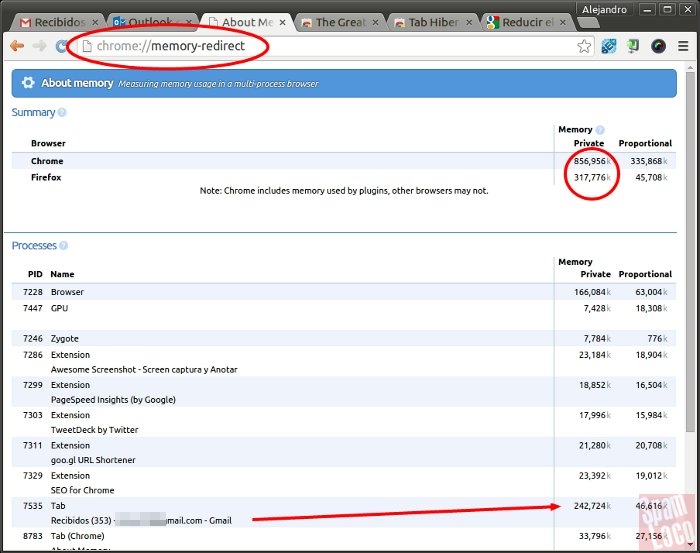
Aquí no solo se muestra la cantidad total de memoria que consume Chrome, sino también la otros navegadores como Firefox. Y más abajo se detalla el consumo de cada pestaña (tab) y extensión de Chrome.
De esta forma se puede determinar fácilmente si una página abierta en alguna de las pestañas o alguna extensión nos está dejando sin memoria para otras tareas.
Otro método para acceder a la misma información y más sencillo de recordar es acceder al Administrador de tareas del propio navegador pulsando las teclas Shift + Esc, veremos casi lo mismo pero en una ventanita:
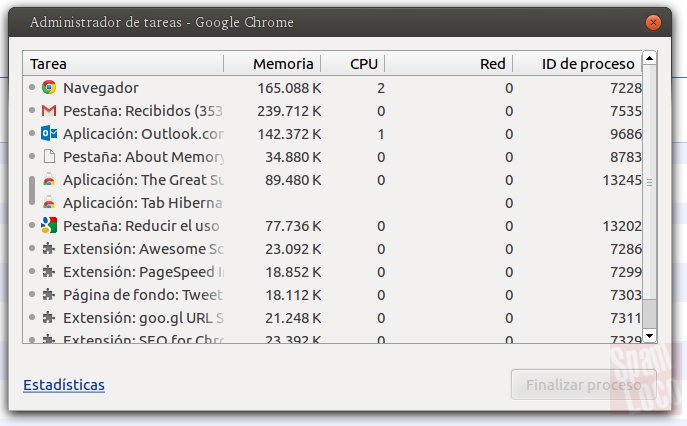
Como vemos cada pestaña de Chrome se ejecuta como un proceso independiente en el sistema y esto ha permitido el surgimiento de algunas extensiones que permiten tener un mayor control sobre ellas para suspenderlas o bloquearlas cuando se encuentran abiertas pero no se están utilizando.
Dos de estas extensiones son The Great Suspender que permite suspender pestañas luego de un tiempo determinado de inactividad y configurar también una lista blanca de sitios a mantener siempre activos; y Tab Hibernation que directamente suspende la actividad de todas las pestañas que no se utilizan. En ambos casos las pestañas inactivas se pueden reactivar con un clic.
Un último consejo, si el navegador no funciona como debería una forma rápida de testearlo es navegar en el modo incógnito para desactivar automáticamente todas las extensiones. De esta forma se podría determinar rápidamente si el mal funcionamiento es generado por alguna de ellas.
Gracias, la opción de «memory-redirect» no la conocía y es realmente muy útil pues también permite saber la cantidad de memoria que consume cada extensión instalada en el navegador.
Felicitaciones por tus comentarios y apoyos
Tus consejos,necesarios, muy necesarios..gracias!